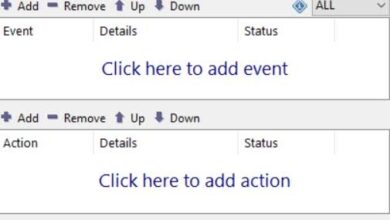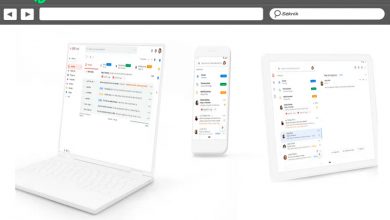Comment calculer le temps, les années, les mois, les jours, les heures, les minutes et les secondes entre deux dates dans Excel
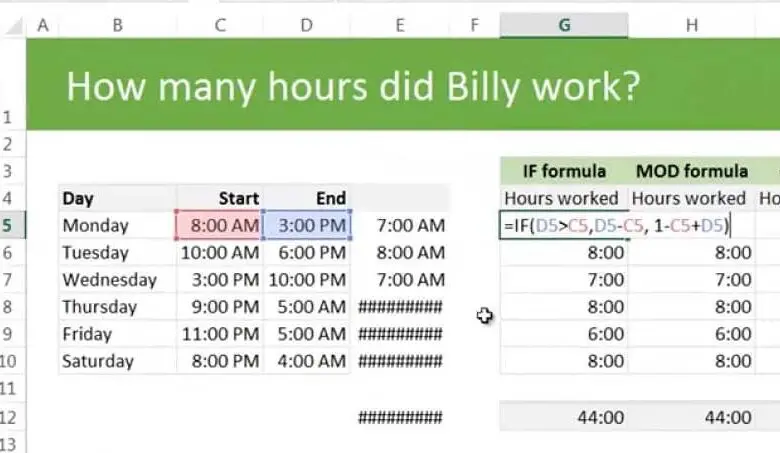
Un outil très utile et peu compris dans le monde Office est Excel. Cet outil comprend une feuille de calcul , qui a été développée par le géant informatique Microsoft pour être utilisée sur ses appareils avec Windows, macOS, Android et iOS. Cet outil a plusieurs modes d’utilisation, car il a:
- Outil de calcul
- Outils graphiques
- Tables de calcul
- Langage de programmation de macros, appelé Visual Basic , qui est spécial pour ces applications.
Depuis 1993, il a eu 5 versions , qui ont été améliorées avec chaque version, ce qui l’a positionnée comme l’application standard dans l’industrie grâce à ses outils de tableur faciles à utiliser. Mieux encore, non seulement vous pouvez avoir ces données sur vos appareils, mais vous pouvez également les imprimer en tant que sauvegarde de ces informations.
Excel permet à ses utilisateurs de créer différents types de tableaux et de formats, dans lesquels différents calculs mathématiques peuvent être inclus . Tout cela grâce à l’utilisation de différentes formules mathématiques, qui sont:
- + (somme)
- – (soustraction)
- * (multiplication)
- / (division)
- ^ (autonomisation)
- > (majeur)
- <(mineur)
- %(Pourcentage)
- > = (supérieur ou égal à)
- <= (inférieur ou égal à)
De même, il est courant d’utiliser des éléments appelés « fonctions », car ce sont des formules préconfigurées, pour une utilisation plus confortable au sein du programme.
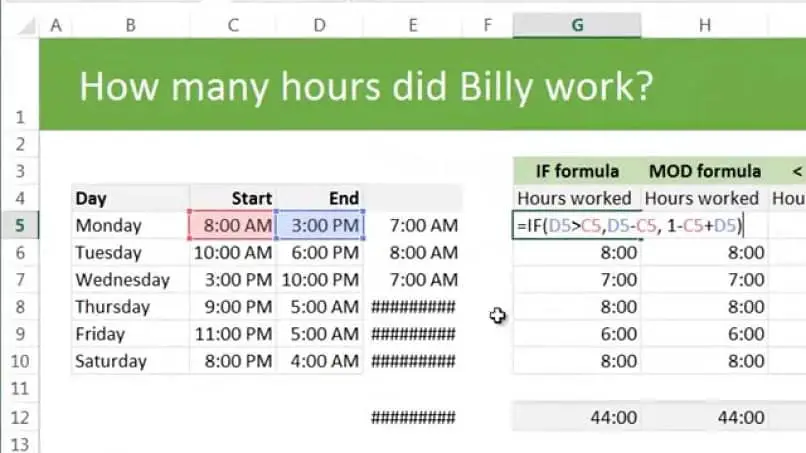
Comment calculer le temps écoulé en jours
Pour commencer, vous devez identifier les cellules A et B, en plus de savoir où se trouvent les cellules numériques de votre page Excel. Une fois que c’est prêt, on commence: pour obtenir le nombre de jours qui se sont écoulés entre deux dates différentes , il suffira seulement de connaître une petite équation et où la placer. La formule que nous utiliserons sera:
- = B3-B2
Cette formule doit être placée en haut, où vous trouverez une barre blanche. Une fois la formule placée là, Excel retournera le temps écoulé et l’affichera sous forme de jours, tout cela à l’aide de plusieurs décimales . Facile, tu ne trouves pas?
Calcul des heures, minutes et secondes
Ici, nous allons suivre le même schéma que nous avions précédemment, mais cette fois afin de calculer les heures, les minutes et les secondes. La seule étape supplémentaire que vous devez effectuer est que lorsque vous placez la formule mathématique, vous devez multiplier ledit résultat par les jours qui dans ce cas seraient 24, la formule serait la suivante:
- = A8 * 24
Una vez que ya tengas el resultado de las horas, solo te restara obtener los minutos, lo cual nuevamente es una ecuación fácil, la cual comenzaras haciendo una multiplicación en la cual incluirás el número 60 , lo cual corresponde a la cantidad de minutos que hay dans une heure. L’équation serait la suivante:
- = A9 * 60
Enfin, pour obtenir les secondes, il suffit de commencer à multiplier ce que le résultat précédent vous a donné, encore une fois par le nombre 60. L’équation ressemblerait à ceci:
- = A10 * 60
Avec ces étapes simples, le système Excel vous fournira une meilleure prédiction et des résultats de toutes ces données que vous avez jetées dans son système.
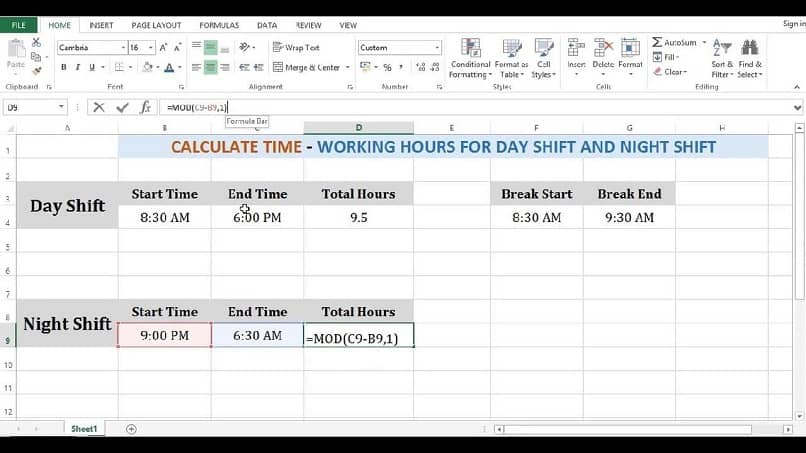
Comment calculer le temps en semaines
Grâce au système automatisé Excel, ces calculs peuvent être effectués en quelques secondes. Pour commencer, il vous suffit de connaître une petite équation mathématique, que vous entrerez dans le panneau Excel, et avec laquelle il vous donnera automatiquement ce résultat.
Le calcul des jours, comme vous pouvez le voir, est un élément central de tous les calculs restants pour les semaines et ne peut donc pas être exclu. Avec cette équation, nous pouvons obtenir le résultat que nous recherchons d’une manière simple, simplement en le saisissant dans le panneau qui a été mentionné ci-dessus:
- = A8 / 7
Avec ces données, vous serez prêt à assumer n’importe quel calcul dans votre feuille Excel , sans aucun problème.